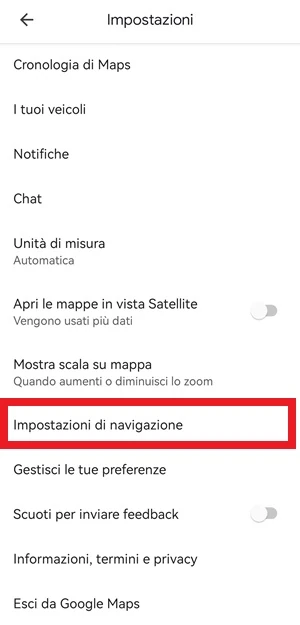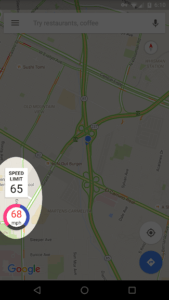Come attivare il limite di velocità su Google Maps con le migliori app

In questa guida andremo a vedere come attivare il limite di velocità su Google Maps, il famoso e usatissimo navigatore di Google che permette di arrivare ovunque nel mondo grazie a una mappa virtuale visibile sullo schermo di uno smartphone o tablet e con l’aiuto di una voce guida che dice all’utente ogni strada da percorrere. Google Maps è semplice da usare e dispone di tante utili funzioni che non permettono solo di raggiungere un indirizzo o una città, ma anche ristoranti, parcheggi, negozi senza dover impazzire nella ricerca e nel trovare la giusta strada.
Google Maps inizialmente non aveva l’opzione per attivare i limiti di velocità, ma alla fine è stata aggiunta anche questa funzione, per la felicità di tutto gli automobilisti che utilizzano il navigatore in auto su strada. In questa guida vedremo sia come attivare in maniera ufficiale l’opzione del limite di velocità che come usare delle applicazioni che svolgono lo stesso compito di avere il limite di velocità su Google Maps.
| Come attivare il limite di velocità su Google Maps dalle impostazioni del navigatore |
|---|
Se vuoi attivare il limite di velocità su Google Maps ed evitare così di superarli, specie in strade che non hai mai percorso e dove i limiti potrebbero cambiare facilmente percorrendo la stessa strada e quindi a volte basta un minimo di distrazione per andare oltre al limite, ti basta procedere in questo modo:
- Apri l’app del navigatore Maps di Google toccando la sua icona
- Tocca l’icona con l’immagine del tuo profilo Google che trovi in alto a destra
- Vai adesso su Impostazioni
- Adesso che ti trovi dentro alle impostazioni dello smartphone, vai su Impostazioni di navigazione
- Scorri adesso verso il basso fino alla sezione Opzioni di guida e attiva l’interruttore che si trova di fianco a Limiti di velocità. Ti consiglio di attivare anche l’opzione per il tachimetro
Adesso il limite di velocità è attivo su Maps, ma se vuoi un’alternativa, puoi usare delle applicazioni di terze parti per avere i limiti di velocità con il navigatore di Google. In tal caso puoi scoprire quali sono le app continuando a leggere questa guida.
| Come attivare il limite di velocità su Google Maps con Velociraptor – Speed Limits & Speedometer |
|---|

Provando l’applicazione nella versione gratuita dove vengono prelevati i dati da OpenStreetMap, si nota però che non sempre Velociraptor è precisa nella rilevazione della velocità in quanto a volte torna senza motivo a zero, inoltre i limiti di velocità delle varie strade percorse non vengono sempre riconosciuti, quindi non stupitevi se non sarà sempre perfetta e di punto in bianco smetterà di segnare i limiti di velocità o la velocità stessa del veicolo, l’app rimane ancora da perfezionare in quanto potrebbe necessitare di alcuni dati che risultano però mancanti per quel tratto di strada che si sta percorrendo in quel momento.
Attivare il limite di velocità su Google Maps è quindi possibile con Velociraptor – Speed Limits & Speedometer, tuttavia pecca nella versione gratuita per diverse imprecisioni e mancati aggiornamenti a causa di una richiesta di dati che non sono sempre disponibili per l’itinerario che si sta percorrendo. Per ottenere dei risultati più accurati, è possibile iscriversi ai servizi a pagamento inclusi nell’app come TomTom ed HERE per poter ottenere dei dati sui limiti di velocità molto più accurati, precisi e aggiornati. Se si decide di passare al piano a pagamento, una volta iscritto si potrà contribuire come utente a rendere migliori le mappe stradali.


| Come attivare il limite di velocità su Google Maps con Speed Alarm |
|---|

Speed Alarm ha una grafica un po’ datata, tuttavia riesce ugualmente a fare bene il suo lavoro di avviso in caso di superamento del limite di velocità nelle strade. Per quanto riguarda invece il funzionamento dell’applicazione è abbastanza semplice: basta selezionare il limite di velocità tra quelli preimpostati e premere quindi sul pulsante Start per farla iniziare a funzionare. Da quel momento l’applicazione monitorerà costantemente la velocità del veicolo usando il GPS del telefono ed emetterà un avviso sonoro (è possibile selezionare fino a 9 suoni + mp3 personalizzati) non appena verrà superato il limite di velocità impostato. Speed Alarm può risultare utile in strade molto lunghe con un limite di velocità che si estende per tanti chilometri, magari con autovelox di mezzo in funzione, in questo modo con Speed Alarm si avrà sempre la sicurezza di non andare mai oltre al limite di velocità impostato.
Speed Alarm oltre ad avvisare l’automobilista in caso di superamento del limite di velocità impostato, permette di essere usata anche come dash cam per smartphone (leggi anche le come trasformare uno smartphone android in una dash cam), capace di girare dei video e di scattare delle foto mentre si guida proprio come accade come una normale dash cam per automobile. Speed Alarm riconosce inoltre i comandi vocali ed è possibile attivare la modalità HUD (Head-Up Display) per poter proiettare le informazioni della velocità sul parabrezza anteriore dell’automobile, per chi poi viaggia con bambini in macchina che dormono e non vuole svegliarli durante la marcia, può usare come avviso di limite di velocità superato anzichè l’avviso sonoro, la torcia dello smartphone.

| Conclusioni |
|---|
Abbiamo visto il procedimento per attivare ufficialmente l’opzione che permette di poter avere i limiti di velocità su Google Maps, inoltre in alternativa alla funzionalità ufficiale, puoi usare anche delle specifiche applicazioni che si possono usare in accoppiata con Google Maps per poter avere sotto controllo i limiti di velocità in strada quando si sta a bordo di un veicolo. Velociraptor è quella che si integra meglio con Google Maps, mentre invece Speed Alarm per alcuni versi risulta più macchinosa da usare, ma comunque efficace in molte situazioni.
In alternativa a queste applicazioni, ma anche a Google Maps stessa, se si vuole avere sempre sotto controllo il limite di velocità di ogni strada che si sta percorrendo, si può scegliere di usare un ottimo navigatore come Waze che tra le tante utili funzioni di cui dispone, permette anche di evitare le strade più trafficate, avvisa se ci sono posti di blocco, autovelox, zone ztl, incidenti, code auto, ti aiuta a trovare i rifornitori di benzina con il prezzo più conveniente, può essere usato sui veicoli compatibili con Android Auto attraverso lo schermo della macchina e tanto altro, insomma Waze è una ottima alternativa a Google Maps, che io stesso utilizzo molto spesso e che al momento preferisco allo stesso Maps in quanto lo trovo più accurato nel far percorrere il giusto percorso di guida.